WordPress sitenizdeki kullanıcı etkileşimini doğru bir şekilde izliyor musunuz? Kullanıcı katılımı, büyümeyi stratejik olarak planlamanıza yardımcı olduğu için izlenecek en önemli metriklerden biridir. Bu makalede, Google Analytics ile WordPress’e kullanıcı katılımını nasıl izleyeceğinizi göstereceğiz.
![]()
Kullanıcı Katılımını Google Analytics ile Neden İzlemelisiniz?
Genel olarak, web sitesi sahipleri trafiği ve sayfa görüntülemelerini web sitelerinin performansının en önemli göstergesi olarak görürler. Daha yüksek trafiğin daha fazla dönüşüm ve satışla sonuçlanacağını varsayarlar.
Bu doğru olsa da, kullanıcı etkileşimini izleyerek ve optimize ederek daha da iyi sonuçlar elde edebilirsiniz.
Kullanıcı katılımı, kullanıcıların web sitenize geldiklerinde ne yaptıklarını gösterir. Daha fazla dönüşüm ve satışla sonuçlanan, yüksek düzeyde etkileşim kuran kullanıcı davranışı kalıplarını belirlemenize yardımcı olur.
Örneğin, belirli bir sayfayı ziyaret eden kullanıcıların, web sitenizdeki diğer herhangi bir ziyaretçiye kıyasla satın alma olasılığının 10 kat daha fazla olduğunu fark edebilirsiniz. Daha fazla kullanıcının dikkatini o sayfaya yönlendirmek için bu analizi kullanabilirsiniz.
Web sitelerimizdeki kullanıcı etkileşimini izlemek için Google Analytics’i popüler MonsterInsights eklentisi ile birlikte kullanıyoruz.
Henüz Google Analytics’e kaydolmadıysanız, Google Analytics’in WordPress’e nasıl yükleneceğine ilişkin kılavuzumuzdaki talimatları uygulayabilirsiniz.
Ardından, MonsterInsights eklentisini kurmanız ve etkinleştirmeniz gerekir. Bu eklentinin Pro planını almanızı öneririz.
Şimdi çoğu insan, Google Analytics komut dosyasını web sitesinin altbilgisine yapıştırabildiğiniz halde, neden bir eklenti kurduğumuzu soruyor.
Bunun nedeni, altbilgiye bir bağlantı yapıştırarak, önemli kullanıcı etkileşim verilerini kaçırmanızdır. Hangi giden bağlantıların kullanıcıların tıkladığını, hangi formların en yüksek dönüşümü sağladığını, çevrimiçi mağazanızdaki hangi ürünlerin en iyi dönüşümü sağladığını, hangi bağlı kuruluş bağlantılarının veya reklamların en çok tıklamayı aldığını vb. Bilemezsiniz.
MonsterInsights eklentisi tüm bunları ve daha fazlasını sizin için otomatik olarak halleder. Altbilgiye farklı analitik kodu ve olay izleme komut dosyalarını yapıştırma sürecini otomatikleştirir, böylece kod ve yapılandırma zahmetiyle uğraşmanıza gerek kalmaz.
Google Analytics’i MonsterInsights ile kurduktan sonra, siteniz için farklı kullanıcı etkileşim metriklerini nasıl izleyeceğinize bir göz atalım.
Video öğretici
Videoyu beğenmediyseniz veya daha fazla talimata ihtiyacınız varsa, okumaya devam edin.
1. En Popüler İçeriğinizi İzleme
Bulmak istediğiniz ilk şey, kullanıcılarınız arasında hangi blog gönderilerinin ve sayfalarının en popüler olduğudur? Bunlar, web sitenizdeki en fazla trafiği alan sayfalar ve yayınlardır.
Kullanıcılarınızın sitenizde neleri beğendiğini anlamak, zaten işe yarayan şeyleri genişleten bir içerik stratejisi planlamanıza yardımcı olabilir.
MonsterInsights bunu gerçekten basitleştirir. WordPress yönetici alanınızdaki Insights »Raporlar sayfasını ziyaret etmeniz yeterlidir.
En popüler içeriğinizi ‘En iyi yazılar ve sayfalar’ bölümünde bulacaksınız.
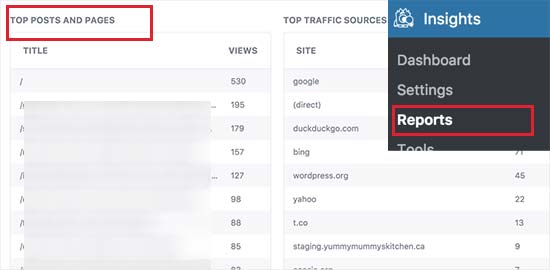
Bunun yanında, en iyi trafik kaynaklarınızı da göreceksiniz. Bu size trafiğinizin nereden geldiğine dair genel bir fikir verir.
Çoğu web sitesinde, trafiğinin% 90’ı en üstteki sayfaların% 10’una gider. Bu en iyi sayfaları bulduğunuzda, bu yayınlara içerik yükseltmeleri veya hedeflenen kurşun mıknatıslar ekleyerek bunları maksimum dönüşüm için optimize edebilirsiniz.
İçerik yükseltmeleri ekleyerek dönüşümlerinizi% 845’e kadar artırmanıza yardımcı olabileceğini gördük. Kurucumuz Syed Balkhi’nin vaka çalışması sonuçlarını paylaştığı bir blog yazısı var.
2. Kullanıcıların Web Sitenizdeki Formlarla Nasıl Etkileşim Kurduğunu İzleme
Çoğu web sitesi, kullanıcı adaylarını ve geri bildirimlerini toplamak için iletişim formlarına güvenir. Ne yazık ki çoğu iletişim formu eklentisi size doğru izleme ve dönüşüm verileri sağlamaz.
MonsterInsights, formlarınızın kaç kez görüntülendiğini ve gönderildiğini görmek için Google Analytics’in olay izleme özelliğinden yararlanmanızı sağlar.
Form izlemeyi etkinleştirmek için, Insights »Eklentiler sayfasını ziyaret etmeniz gerekir. Bu sayfada, Formlar eklentisini kurmanız ve etkinleştirmeniz gerekecek.

Form eklentisini etkinleştirdikten sonra MonsterInsights, web sitenizdeki tüm formları otomatik olarak izlemeye başlayacaktır.
WPForms, Ninja Forms, Formidable ve diğerleri gibi popüler iletişim formu eklentileriyle otomatik olarak çalışır. MonsterInsights ayrıca web sitesi yorum formunuzu, kullanıcı kayıt formlarınızı ve daha fazlasını izler.
Formlarınızın nasıl çalıştığını görmek için Google Analytics hesabınızı ziyaret etmeniz gerekecek. Google Analytics kontrol panelinde, Davranış »Etkinlikler» Genel Bakış sayfasını ve ardından ‘Etkinlik Kategorisi’nin altında’ form’u tıklayın.

Ardından, web sitenizdeki farklı formların istatistiklerini görmek için “Etkinlik Etiketi” ni tıklamanız gerekir.

Oradan, gösterimlerinizi ve dönüşümlerinizi görmek için herhangi bir forma tıklayabilirsiniz.
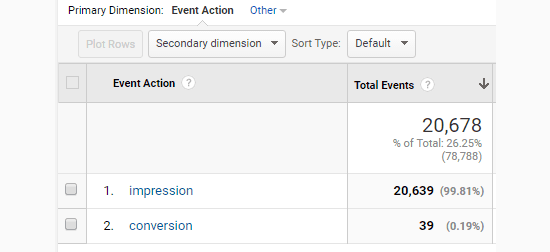
3. Google Analytics’te E-ticaret Mağazalarını İzleme
Google Analytics, özellikle e-ticaret web siteleri için birçok özellik sunar. Ancak bu özellikler varsayılan olarak açık değildir ve çoğu kullanıcı bunların varlığından bile haberdar değildir.
Gelişmiş E-ticaret izleme, alışveriş davranışını, ödeme davranışını, ürün listeleri performansını, satış performansını ve çok daha fazlasını görmenize olanak tanır. En iyi yanı, daha iyi içgörüler elde etmek için bu verileri genel web sitesi trafiğinizle birleştirebilmenizdir.
MonsterInsights WordPress için e-ticaret izleme, hem WooCommerce hem de Easy Digital Downloads ile çalışır.
Öncelikle, Google Analytics’te e-ticaret izlemeyi etkinleştirmeniz gerekir. Google Analytics hesabınıza gidin ve yönetici sayfasına geçin.

Ardından, ‘E-ticaret Ayarları’na tıklamanız gerekir.

Şimdi, açmak için ilk adım olan E-ticareti Etkinleştir’in altındaki kaydırıcıyı tıklayın. Devam etmek için Sonraki Adım düğmesine tıklamanız gerekiyor.

Ayrıca Gelişmiş E-ticaret ayarlarını açmanızı da öneririz.

İşiniz bittiğinde, ayarlarınızı kaydetmek için gönder düğmesine tıklayın.
Ardından, WordPress yönetici alanınıza geçmeniz gerekir. Insights »Eklentiler sayfasına gidin ve” E-ticaret Eklentisi “ni kurun ve etkinleştirin.

Bundan sonra Analizler »Ayarlar sayfasına gidebilir ve izleme sekmesine tıklayabilirsiniz. Devam etmek için E-ticaret bölümünü tıklayın.
![]()
Bu sekmede, ‘Geliştirilmiş e-Ticaret’i Kullan’ın yanındaki kutuyu işaretlemeniz ve ardından ayarlarınızı kaydetmek için’ Değişiklikleri kaydet ‘düğmesini tıklamanız gerekir.
E-ticaret izleme raporlarınızı görüntülemek için, Google Analytics hesabınızı ziyaret etmeniz ve Dönüşümler »E-ticaret sayfasına gitmeniz gerekir.

Mağazanızda Gelişmiş e-Ticaret izlemeyi etkinleştirerek alacağınız birkaç güçlü raporu burada bulabilirsiniz:
Bu raporların her biri hakkında daha fazla ayrıntı için, web sitenize Google Analytics gelişmiş e-ticareti ekleme hakkındaki bu makaleye bakın.
4. Google Analytics ile Reklamlarınızı Kimin Tıkladığını İzleme
Birçok web sitesi, yararlı içerik oluştururken çevrimiçi para kazanmak için reklamlara güvenir. Google AdSense gibi reklam platformları size reklam gösterimleri ve tıklamaları hakkında bazı raporlar sunar.
Ancak, MonsterInsights ve Google Analytics ile, kullanıcıların sitenizdeki reklamlarla nasıl etkileşimde bulunduğunu gerçekten görebilirsiniz. Yapabileceksin:
Öncelikle, WordPress sitenizdeki Insights »Eklentiler sayfasını ziyaret etmeniz gerekir. Şimdi ‘Reklam İzleme’ eklentisini kurun ve etkinleştirin.
![]()
Ardından, Google Analytics’i Google Adsense hesabınıza entegre etmeniz gerekir.
Google Analytics kontrol panelinize gidin ve ekranın sol alt köşesinde bulunan ‘Yönetici’ düğmesine tıklayın.

Yönetici sayfasında, mülk sütununun altındaki ‘AdSense bağlantısı’nı tıklayın.

Ardından, + Yeni AdSense Bağlantısı düğmesini tıklamanız ve ardından Analytics mülkünüze bağlamak istediğiniz AdSense mülkünü seçmeniz gerekir.

Bundan sonra, ilerlemek için devam düğmesine tıklayın.
Ardından, AdSense verilerinizin mevcut olmasını istediğiniz Analytics görünümünü seçmeniz gerekir. Bunu seçtikten sonra Bağlantıyı Etkinleştir’i ve ardından Bitti’yi tıklayın.

Google Analytics’te her şeyi yapılandırdıktan sonra, WordPress sitenize gitmeniz ve Insights »Ayarlar sayfasına gitmeniz gerekir. “İzleme” sekmesine geçin ve ardından Reklamlar bölümünü tıklayın.
MonsterInsights’ta Google Adsense izlemeyi etkinleştirmeniz gerekir.
![]()
AdSense performans raporlarınızı görüntülemek için, Google Analytics hesabınıza gidin ve Davranış »Yayıncı sayfasını ziyaret edin.

Genel bakış raporu, size temel AdSense ölçümlerinin üst düzey bir özetini verir. Yayıncı Sayfaları ve Yayıncı Yönlendirenler raporunu Google Analytics’te de bulabilirsiniz.
5. Satış Ortağı Bağlantılarınızı Google Analytics’te İzleme
Satış ortağı pazarlamacılarının çoğu, bağlı kuruluş bağlantılarını yönetmek ve gizlemek için eklentiler kullanır. Bu, bağlı kuruluş bağlantılarınızın daha kullanıcı dostu görünmesini sağlar. Aşağıda gizlenmiş bir bağlı kuruluş bağlantısına bir örnek verilmiştir:
http://example.com/recommends/product-name/
MonsterInsights, bu bağlı kuruluş bağlantılarını Google Analytics’te izlemenize olanak tanır. Bu, hangi bağlı kuruluş ürünlerinin iyi performans gösterdiğini, hangi sayfaların daha fazla satış ortağı geliri sağladığını ve daha fazlasını anlamanıza yardımcı olur.
Ortaklık bağlantı takibini etkinleştirmek için, Analizler »Ayarlar sayfasını ziyaret etmeniz gerekir. İzleme sekmesine geçin ve ardından ‘Satış ortağı bağlantıları’ bölümünü tıklayın.

Öncelikle, bağlı kuruluş bağlantılarınız için kullandığınız slug’ı girmeniz gerekir. Bundan sonra, Google Analytics raporlarınızda bu bağlantılar için kullanmak istediğiniz bir etiket sağlamanız gerekir.
Ardından, ayarlarınızı kaydetmek için değişiklikleri kaydet düğmesine tıklayın.
MonsterInsights, bağlı kuruluş tıklamalarını Google Analytics’teki etkinlikler olarak izlemenize olanak tanır.
Satış ortağı bağlantı tıklamaları raporunuza bir genel bakış bulmak için Davranış »Etkinlikler» Genel Bakış sayfasına gidebilirsiniz. Satış ortağı bağlantı tıklamalarınız daha önce seçtiğiniz etiketle gösterilecektir.
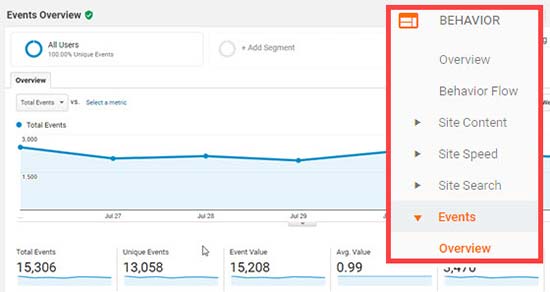
Daha ayrıntılı talimatlar için, WordPress’te giden bağlantıların nasıl izleneceğine ilişkin kılavuzumuza bakın.
Not: Çoğu WordPress bağlı eklentisi, size bağlantı istatistikleri vermeyi vaat edebilir. Bu istatistiklerin çoğunun son derece yanlış olduğunu gördük çünkü WordPress tabanlı analiz izleme çoğu önbelleğe alma nedeniyle kesiliyor. Google Analytics, analizleri doğru şekilde izlemenin tek yoludur.
6. Google Analytics’te Hemen Çıkma Oranını İzleme
Hemen çıkma oranı, web sitenize gelen ve ikinci bir sayfaya gitmeden ayrılmaya karar veren kullanıcıların yüzdesidir.
Web sitenizin hemen çıkma oranını kontrol etmek için, Google Analytics panonuza giriş yapmanız ve ardından Kitle »Genel Bakış sayfasına gitmeniz gerekir.

Tek bir sayfanın hemen çıkma oranını görmek ister misiniz? Web sitenizdeki tüm sayfaları görmek için Davranış »Site İçeriği» Tüm Sayfalar’a gidin.

Hangi sayfaların performans göstermediğini görmek için sayfaları daha yüksek veya daha düşük hemen çıkma oranına göre sıralayabilirsiniz.
Daha yüksek hemen çıkma oranı, kullanıcıyı diğer sayfaları ziyaret etmeye ikna edemediğinizi gösterir. Kullanıcılar, tarayıcılarındaki geri düğmesine tıklayarak, giden bir bağlantıya tıklayarak veya pencereyi kapatarak web sitenizden ayrılabilir.
Hemen çıkma oranları tamamen normaldir. Ancak daha yüksek hemen çıkma oranları, web sitenizde kullanıcı deneyimini etkileyen ve düşük dönüşümlere / etkileşime neden olan sorunları gösterir.
Web siteniz için kabul edilebilir hemen çıkma oranı ne olmalıdır?
İşte hemen çıkma oranının iyiden kötüye doğru genel bir dökümü.
Mükemmel bir hemen çıkma oranı% 30 ile% 50 arasındadır. Bununla birlikte, çoğu web sitesi kabul edilebilir bir ortalama olan hemen çıkma oranı% 50 ile% 70 arasındadır. % 70’in üzerindeki hemen çıkma oranları çoğu web sitesi için düşük olarak kabul edilir.
Tüm web siteleri aynı değildir, bu da ortalama hemen çıkma oranının farklı türdeki web sitelerine bağlı olarak değiştiği anlamına gelir.
Sektöre göre ortalama hemen çıkma oranını görmek için aşağıdaki tabloya göz atın:

Bu konu hakkında daha fazla bilgi için, web sitenizdeki hemen çıkma oranını düşürmek için ipuçları içeren bu makaleye bakın.
7. Web Sitenizde Harcanan Zamanı İzleme
Kullanıcı katılımını gösteren diğer bir gösterge, kullanıcıların sitenizde geçirdiği oturum süresi veya süredir.
Kullanıcılar, sitenize bakmak için yeterince zaman harcamadan sitenizi terk ediyorlarsa, düzeltilmesi gereken bir sorun var demektir.
Google Analytics, size kullanıcıların sitenizde oturum başına geçirdiği ortalama süreyi gösterebilir. Kitle »Genel Bakış sayfasına gidin ve diğer istatistiklerin arasında göreceksiniz.

Ayrıca, kullanıcıların tek tek sayfaları görüntülerken ne kadar zaman harcadığını da gösterebilir. Google Analytics’te Davranış »Site İçeriği» Tüm Sayfalar sayfasını ziyaret ederek kontrol edebilirsiniz.

Oturum sürelerinin nasıl iyileştirileceğini öğrenmek için, kullanıcıların web sitenizde geçirdikleri zamanı artırmaya yönelik pratik ipuçlarını içeren bu makaleye göz atın.
8. Google Analytics ile Ziyaret Başına Sayfa Görüntülemelerini İzleme
Ziyaret başına sayfa görüntüleme sayısı, kullanıcılarınızın ne kadar ilgili olduklarının bir başka harika göstergesidir. Oturum başına daha fazla sayfa görüntüleme, kullanıcıların sitenizde geçirdiği zamanı da artırır ve hemen çıkma oranlarını düşürür.
Google Analytics, Kitle »Genel Bakış sayfasında size belirli bir dönem için toplam sayfa görüntülemelerini gösterecektir. Ancak, kullanıcı etkileşimini izlemek için oturum başına sayfa görüntülemeleri de görmek istersiniz.
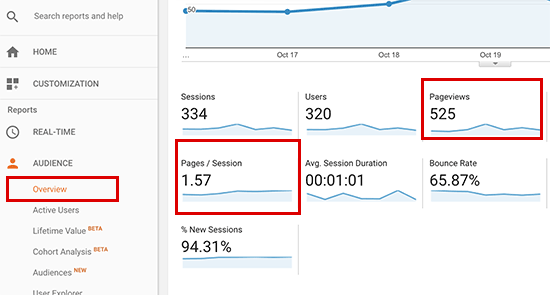
Ayrıca, Edinme »Tüm Trafik» Kanallar sayfasını ziyaret ederek oturum başına sayfa görüntülemelerini kaynağa ve kanala göre ayırabilirsiniz.
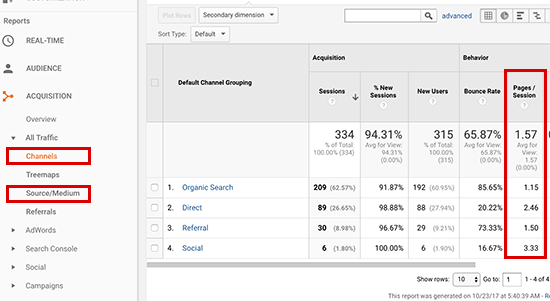
Bu, hangi trafik kanallarının web siteniz için en iyi dönüşümü sağladığını görmenize yardımcı olur, böylece çabalarınızı gerçekte sonuç getiren alanlara odaklayabilirsiniz.
Bu makalenin, Google Analytics ile WordPress’teki kullanıcı etkileşimini izlemenize yardımcı olacağını umuyoruz. Yeni başlayanlar için adım adım WordPress SEO rehberimizi ve e-posta pazarlama 101 rehberimizi de görmek isteyebilirsiniz.
Bu makaleyi beğendiyseniz, lütfen WordPress video eğitimleri için YouTube Kanalımıza abone olun. Bizi Twitter ve Facebook’ta da bulabilirsiniz.
